Als iemand die voor een technologiebedrijf schrijft, vereist een integraal onderdeel van mijn werk dat ik constant schermafbeeldingen moet maken en deze moet annoteren voor alle tips en how-tos. Hoewel Windows er een native methode voor biedt, is het inderdaad nogal een gedoe. Gelukkig heb ik onlangs dit juweeltje van een app ontdekt - Floomby. En geloof me, het heeft letterlijk de manier veranderd waarop ik schermafbeeldingen op mijn apparaat vastleg. Ik gebruik het nu al geruime tijd, en ik kan je vertellen dat het veel functies bevat, in een heel klein pakket. Dus als u iemand bent die het maken van schermafbeeldingen nogal lastig vindt, lees dan verder, want we geven u een gedetailleerd overzicht van Floomby:
Belangrijkste kenmerken
Floomby is een van de beste alternatieven om eenvoudig een screenshot te maken op uw Windows-systeem. Hoewel Windows een native manier heeft om schermafbeeldingen te maken (Win Key + PrintScreen), kunt u met Floomby veel meer doen dan dat. Laten we alle belangrijke kenmerken van Floomby eens nader bekijken:
1. Meerdere manieren om een screenshot te maken
Floomby maakt het vrij eenvoudig om een screenshot van uw scherm te maken. Het biedt meerdere methoden om een screenshot te maken. U kunt het gemakkelijk doen met uw muis, of als u iemand bent die de voorkeur geeft aan sneltoetsen, heeft Floomby ook die opmerking. De snelste en handigste manier om het scherm vast te leggen, is door beide muisknoppen samen te klikken. Als alternatief, als u een fan bent van de sneltoetsen, werken de volgende sneltoetsen goed voor u:
- Screenshot van schermgebied: PrtScr
- Screenshot van Active Window: Alt + PrtScr
- Screenshot van het hele scherm: Shift + PrtScr
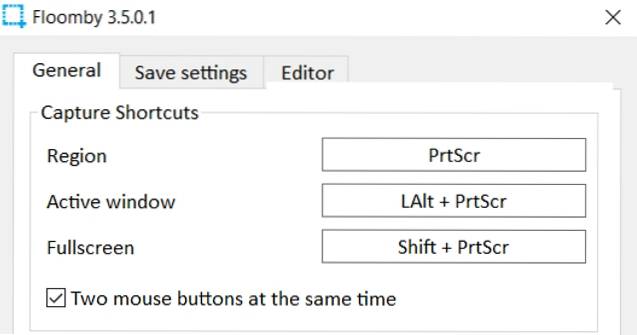
Wat meer is, is dat u kunt deze sneltoetsen zelfs gemakkelijk aan uw voorkeuren aanpassen. Oh, en Floomby is nog niet klaar. Alsof dit alles nog niet genoeg was, kunt u met de software ook een screenshot maken vanuit het comfort van uw snelstartvak. Door met de rechtermuisknop op het Floomby-pictogram te klikken, ziet u de opties om een schermafbeelding te maken en kunt u het gedrag van de software aanpassen..
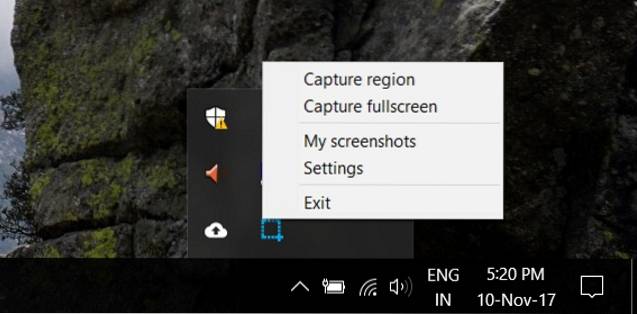
2. Annotaties en nog veel meer
Het hele idee achter het maken van een screenshot is om dingen te markeren. Hoewel een eenvoudige schermopname in sommige gevallen voldoende kan zijn, is meestal een soort annotatie vereist. dankbaar, Floomby biedt een ingebouwde annotatiefunctie. Houd gewoon de "Ctrl" -toets ingedrukt terwijl u een screenshot maakt, en de editor zal steunen. U kunt deze editor gebruiken om pijlen of vakken toe te voegen om dingen te markeren.
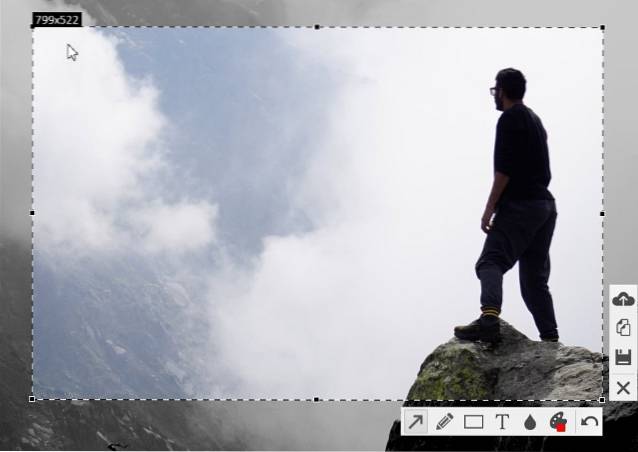
In de instellingen van de software kunt u zelfs het bewerkingsscherm aanpassen zodat het elke keer dat u een screenshot maakt, verschijnt. Voor iemand die sterk afhankelijk is van het maken van schermafbeeldingen en vervolgens een aparte app voor annotaties gebruikt, maakt Floomby het eigenlijk vrij eenvoudig.

3. Meerdere opslagopties
Een van de grootste problemen bij het native maken van een screenshot op Windows is dat de screenshot wordt opgeslagen in de PNG-indeling. Nou, Floomby lost dit probleem op door de gebruiker gemakkelijk te laten werken kies tussen opslaan in het PNG-formaat of het JPEG-formaat. Oh, en als u zich zorgen maakt over het delen van afbeeldingen, uploadt Floomby uw schermafbeeldingen rechtstreeks naar de server om ze gemakkelijk te delen. Best handig, is het niet?
4. Licht als lucht
Hoewel er veel software is die veel functionaliteit aan uw systeem toevoegt, zijn de meeste behoorlijk afhankelijk van uw systeembronnen. Maar gelukkig, Floomby is eigenlijk een vrij lichtgewicht software.
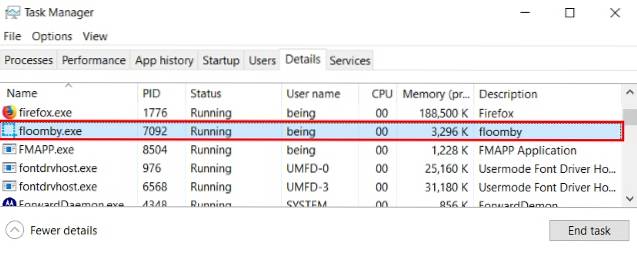
De setup zelf meet slechts 2,3 MB. Op mijn systeem gebruikte de app tijdens het uitvoeren slechts een paar MB's. Oh, en niet één keer stierf de software op mij. Floomby blijkt zeer betrouwbaar te zijn en stelt u in staat om gemakkelijk te multitasken zonder dat u zich zorgen hoeft te maken over het onnodige gebruik van de bronnen door Floomby die op de achtergrond draait.
Makkelijk te gebruiken
In het verleden hebben we veel software en apps gezien die een aanzienlijke productiviteit aan iemands systeem bieden, maar die meestal in de steek worden gelaten door een slechte gebruikersinterface. Gelukkig wel, Floomby heeft de zaken simpel en minimaal gehouden. De interface van de software is heel eenvoudig en stelt de gebruiker in staat om gemakkelijk toegang te krijgen tot al zijn functies en optimaal gebruik te maken van de software. Dat gezegd hebbende, zorgde het uitvoeren van Floomby op mijn Windows 10-pc ervoor dat sommige interfacegrenzen nogal abrupt werden weergegeven. Hoewel de gebruikersinterface vrij eenvoudig is en veel dichter bij de standaard Windows-ervaring van XP / Vista, zou ik een nieuwe interface niet erg vinden, die de schoonheid van een systeem dat de huidige generatie Windows rockt, zou complimenteren.
Prijs en beschikbaarheid
Floomby is beschikbaar voor alle Windows-versies, inclusief XP / Vista / 7/8/10. En het mooiste is dat het is helemaal gratis. Ook, er zijn geen advertenties hier wat uw ervaring kan belemmeren. De installatie is vrij eenvoudig en de app is redelijk gebruiksvriendelijk. In tegenstelling tot andere freeware software, hoeft u zich bij Floomby zelfs nergens te registreren. Het is bedoeld voor eenvoudig gebruik en draagt echt bij aan de dagelijkse productiviteit.
Voordelen:
- Meerdere manieren om screenshots te maken
- Optie om op te slaan als PNG of JPEG
- Gratis cloudopslag voor maximaal 180 dagen
- Licht op middelen
- Gratis te gebruiken
Nadelen:
- Zeer eenvoudige gebruikersinterface
Maak eenvoudig screenshots
Het maken van screenshots op een Windows-pc is dankzij Floomby echt vereenvoudigd. Ik gebruik het al meer dan een week dagelijks en het heeft de manier waarop ik vroeger schermafbeeldingen maakte en bewerkt, volledig veranderd. Voor mij lijkt het erg moeilijk om terug te gaan naar de basismethode. En het beste van Floomby is dat het zo licht van gewicht is, dat het bijna voelt alsof het een integraal onderdeel is van het Windows-systeem en geen andere software. Probeer het zelf uit, om het wonder dat Floomby is te ervaren.
Floomby downloaden (gratis)
 Gadgetshowto
Gadgetshowto

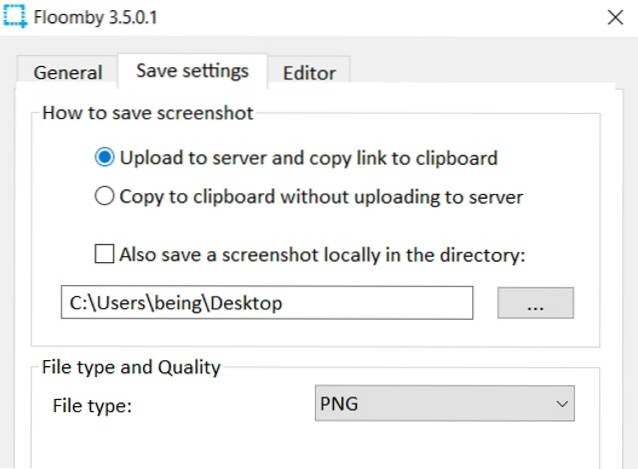
![Een reis van Microsoft Windows NT naar Windows 8 [PICS]](https://gadgetshowto.com/storage/img/images/a-journey-of-microsoft-windows-nt-to-windows-8-[pics]_3.jpg)

